Win10系统xps viewer转换pdf的设置办法
Windows 10是美国微软公司研发的跨平台及设备应用的操作系统。是微软发布的最后一个独立Windows版本。Windows 10共有7个发行版本,分别面向不同用户和设备。2014年10月1日,微软在旧金山召开新品发布会,对外展示了新一代Windows操作系统,将它命名为“Windows 10”,新系统的名称跳过了这个数字“9”。截止至2018年3月7日,Windows 10正式版已更新至秋季创意者10.0.16299.309版本,预览版已更新至春季创意者10.0.17120版本
Xps viewer是阅读XPS格式的阅览器,是一种微软推出的电子文件格式,使用者不需拥有制造该文件的软件就可以浏览或打印该文件。由于该格式使用起来并不是那么方便,想要转换成pdf格式文件,方便好友打开。那么win10系统下xps viewer如何转换pdf?其实步骤简单,阅读下文教程一起看看操作教程。
具体方法如下
1、首先大家打开“”win10系统没有XPS Viewer(XPS查看器),所以需要下载一个.
2、在弹出的“XPS查看器“窗口点击”文件“,然后选择”打开“,打开你要转换成PDF的XPS(OXPS)文件,如图:
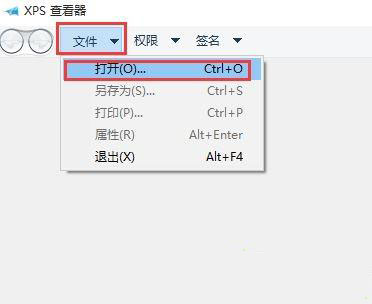
3、打开过后现在来转换成PDF,点击菜单上的打印机图标,然后在弹出来的”打印“窗口中,选择”MIcrosoft Print to PDF“打印机,然后点击”打印“按钮。
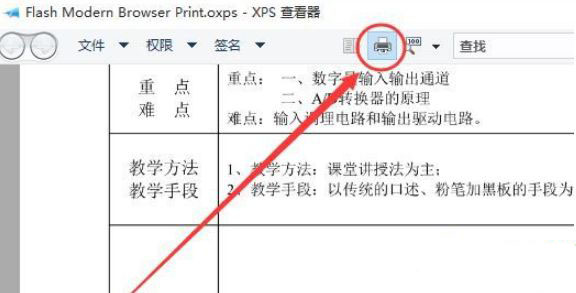
4、选择打印输出另存为的位置及文件名,然后点击”保存“,等待打印的进度条刷完,就打印好了,文件也就变成PDF格式了,如图:
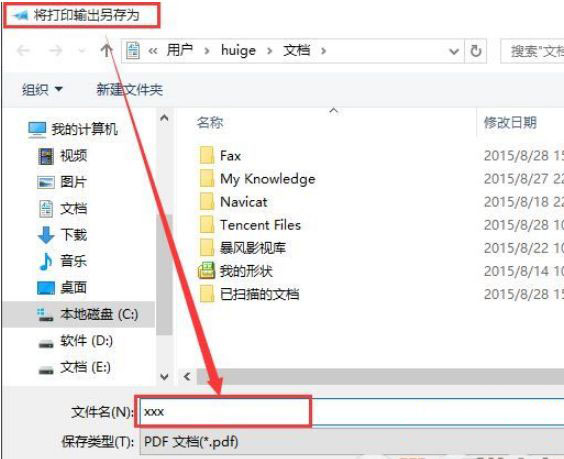
以上便是win10系统xps viewer转换pdf的操作方法,转换起来并不难,主要是要有合适的工具就能得心应手的进行作业!
Windows 10系统成为了智能手机、PC、平板、Xbox One、物联网和其他各种办公设备的心脏,使设备之间提供无缝的操作体验。
……